作业管理:
Linux的作业控制:
前台作业:通过终端启动,且启动后一直占据终端
后台作业:可通过终端启动,但启动后即转入后台运行(释放终端)
如何让作业运行与后台?
运行总的作业: ctrl+z
尚未启动的作业: COMMAND &
后台作业虽然被送往后台运行,但其依然与终端相关;退出终端,将关闭后台作业,如果希望送往后台要剥离终端的关系
nohup COMMAND & 或 screen;COMMAND查看所有作业:
jobs
作业控制:
fg [[%]JOB_NUM]:把指定的后台作业调回前台;
bg [[%]JOB_NUM]:让送往后台的作业在后台继续运行;
kill [%JOB_NUM]:终止指定的作业;
并行运行:
同时运行多个进程,提高效率,有三种方法
(1)
vim all.sh
f1.sh&
f2.sh&
f3.sh&
(2)
(f1.sh&);(f2.sh&);(f3.sh&)
(3)
{ f1.sh& f2.sh& f3.sh& }
进程的优先级:
进程优先级调整:
静态优先级: 100-139
进程默认启动时的nice值为0,优先级为120
只有根用户才能降低nice值(提高优先性)
nice 命令:
nice [OPTION] [COMMAND [ARG]...] renice 命令:
renice [-n] priority pid ...查看;
ps axo pid,comm,ni计划任务:
Linux任务计划,周期性任务执行
未来的某时间点执行一次任务
- at
- batch :系统自行选择空闲时间去执行此处指定的任务周期性运行某任务
- cron
at 命令: at [option] TIME
常用选项:
-V :显示版本信息
-l :列出指定队列中等待运行的作业
-d :删除指定的作业,相当于 atrm
-c :查看具体作业任务
-f /path/from/somefile :从指定的文件中读取任务
-m :当任务被完成后,将给用户发送邮件,即使没有标准输出
注意:作业执行命令的结果中的标准输出和错误以邮件通知给相关用户
TIME : 定义出什么时候进行at这项任务的时间
HH:MM [yyyy-mm-dd]
noon,midnight,teatime(4pm)
tomorrow
now+#{minutes,hours,days,weeks}
HH:MM 02:22
在今日的HH:MM 进行,若该时刻已过,则明天此时执行该任务
HH:MM yyyy-MM-DD 04:30 2016-09-20
规定在某年某月的某一天的特殊时刻进行该项任务
HH:MM[am|pm][Month][Date]
04pm March 17
17:20 tomorrow
HH:MM[am|pm] + number [minutes|hours|days|weeks]
在某个时间点再加几个时间后才进行该项任务
now + 5 minutes
04pm + 3 days
at任务:
执行方式:
1)交互式 2)输入从定向 3) at -f 文件
依赖与atd服务,需要启动才能实现at任务
at队列存放在 /var/spool/at 目录中
通过 /etc/at.{allow,deny}控制用户是否能执行at任务;先寻找 /etc/at.allow 文件,文件中的使用者才能使用at,没有在这个文件中的使用者则不能使用at(即使没有写在 at.deny 当中),如果 /etc/at.allow 不存在,就寻找 /etc/at.deny 这个文件,若写在这个 at.deny 的使用者则不能使用 at ,而没有在这个 at.deny 文件中的使用者则可使用 at 命令
at 的三种方式添加任务
1)
[root@localhost Desktop]# at 20:00
at> ls /
at> <EOT> # ctrl+d 结束
job 7 at 2016-09-09 20:00
[root@localhost Desktop]# at -l #查看队列中将要运行的任务
7 2016-09-09 20:00 a root2) 文件重定向
[root@localhost Desktop]# echo "ls /" > k.txt
[root@localhost Desktop]# cat k.txt
ls /
[root@localhost Desktop]# at 21:00 < k.txt
job 8 at 2016-09-09 21:00
[root@localhost Desktop]# at -l
82016-09-09 21:00 a root
72016-09-09 20:00 a root3) 直接读取文件,和文件重定向差不多
[root@localhost Desktop]# at 22:00 -f k.txt
job 9 at 2016-09-09 22:00
[root@localhost Desktop]# at -l
92016-09-09 22:00 a root
82016-09-09 21:00 a root
72016-09-09 20:00 a root周期性任务计划: cron
相关的程序包
cronie :主程序包,提供crond守护进程及相关辅助工具
cronie-anacron:cronie的补充程序;用于监控cronie任务执行状况;如cronie中的任务在过去该运行的时间点未能正常运行,则anacron会随后启动一次该任务
crontabs :包括CentOS 提供系统维护任务
首先确保crond守护进程处于运行状态
CentOS 7 : systemctl status crond
CentOS 6 : service crond status
计划周期性执行的任务提交给crond,到指定时间会自动运行
系统cron任务 : 系统维护作业
/etc/crontab
用户cron任务:
crontab 命令
日志: /var/log/cron
系统 cron 任务: /etc/crontab
注释行以 # 开头 ,详情参见 man 5 crontab
[root@centos7 Desktop]# cat /etc/crontab
SHELL=/bin/bash
PATH=/sbin:/bin:/usr/sbin:/usr/bin
MAILTO=root
# For details see man 4 crontabs
# Example of job definition:
# .---------------- minute (0 - 59)
# | .------------- hour (0 - 23)
# | | .---------- day of month (1 - 31)
# | | | .------- month (1 - 12) OR jan,feb,mar,apr ...
# | | | | .---- day of week (0 - 6) (Sunday=0 or 7) OR sun,mon,tue,wed,thu,fri,sat
# | | | | |
# * * * * * user-name command to be executed例如晚上九点十分运行echo命令:
12 21 * * * root /bin/echo "good"
时间表示法:
(1) 特定的值: 给定时间点有效取值范围内的值
(2) * : 给定时间点上有效取值范围内的所有值 表示"每..."
(3) 离散取值 : #,#,#
(4) 连续取值 : #-#
(5) 在指定时间范围内上,定义步长 : */# : # 表示步长
比如: 每三个小时echo命令: 0 */3 * * * root /bin/echo "good"
@reboot Run once after reboot.
@yearly 0 0 1 1 *
@annually 0 0 1 1 *
@monthly 0 0 1 * *
@weekly 0 0 * * 0
@daily 0 0 * * *
@hourly 0 * * * *系统计划任务配置文件:
/etc/crontab
[root@centos7 cron.d]# ls -d1 /etc/cron.*
/etc/cron.d
/etc/cron.daily
/etc/cron.deny #拒绝名单,若有用户在此文件,则该用户没有权限添加计划任务
/etc/cron.hourly
/etc/cron.monthly
/etc/cron.weeklyanacron 系统 :
运行计算机关机时cron不运行的任务,Centos6以后版本取消anacron服务,由crond服务管理
假设计算机没有一直关机
对笔记本,台式机,工作站及其他不一直开机的系统很重要
对偶尔要关机的服务器很有用
配置文件 :/etc/anacrontab 负责执行 /etc/cron.daily /etc/cron.weekly /etc/cron.monthly中的系统任务 ; /etc/cron.hourly 由 /etc/cron.d/0hourly 执行
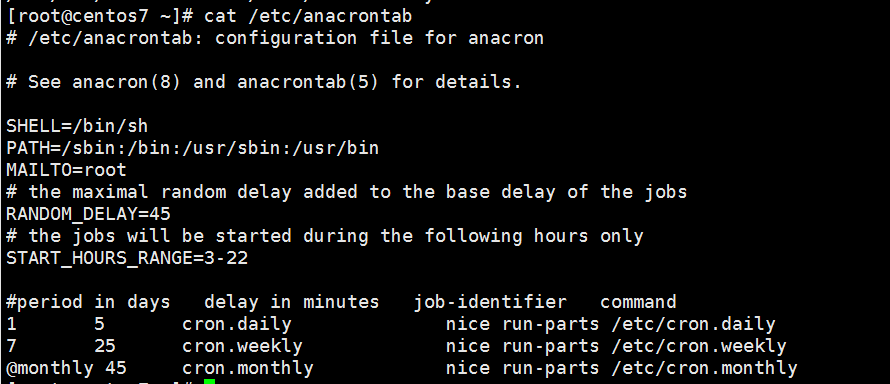
run-parts dir :运行dir目录下所有的程序字段1:如果在这些日子里没有运行这些任务……
字段2:在重新引导后等待这么多分钟后运行它
字段3:任务识别器,在日志文件中标识
字段4:要执行的任务
当执行任务时,更新/var/spool/anacron/文件时间戳
管理临时文件:
rhel6.0使用/etc/cron.daily/tmpwatch定时清除临时文件。
rhel7.0使用systemd-tmpfiles-setup服务实现
配置文件:
/etc/tmpfiles.d/*.conf
/run/tmpfiles.d/*.conf
/usr/lib/tmpfiles/*.conf/usr/lib/tmpfiles.d/tmp.conf
d /tmp 1777 root root 10d
d /var/tmp 1777 root root 30d 命令:
systemd-tmpfiles –clean|remove|create configfile用户cron :
crontab 命令定义,每个用户都有专用的cron任务文件: /var/spool/cron/USERNAME
crontab 命令:
crontab [-u user] [-l | -r | -e] [-i] [-s]
-l : 列出所有任务
-e : 编辑任务
-r : 移除所有任务
-i : 同 -r 一同使用,以交互模式移除指定任务
-u user : 仅root可运行,指定用户管理cron任务控制用户执行计划任务,和at 命令类似
/etc/cron.{allow,deny}at 和 crontab的区别
一次性作业使用 at
重复性作业使用 crontab
| at 和 crontab 命令区别 | ||
|---|---|---|
| Create | at time | crontab -e |
| List | at -l | crontab -l |
| Details | at -c jobnum | |
| Remove | at -d jobnum | crontab -r |
| Edit | crontab -e |
没有被重定向的输出会被邮寄个用户
根用户能够修改其他用户的作业
注意:运行结果的标准输出和错误以邮件通知给相关用户
(1) COMMAND > /dev/null
(2) COMMAND &> /dev/null
对于cron任务来讲,% 有特殊用途;如果在命令中要使用 % ,则需要转义,不过,如果把 % 放置单引号中,也可以不用转义
思考:
(1) 如何在秒级别运行任务 ?
* * * * * for min in 0 1 2; do echo "hi"; sleep 20; done(2) 如何实现每7分钟运行一次任务?
sleep命令: sleep NUMBER[SUFFIX]...
SUFFIX: s: 秒, 默认 m: 分 h: 小时 d: 天
练习测试:
1、每4小时备份一次/etc目录至/backup目录中,保存的文 件名称格式为“etc-yyyy-mm-dd-HH.tar.xz”
[root@localhost backup]# crontab -l
0 */4 * * * . /backup/etcback.sh
[root@localhost backup]# cat etcback.sh
#!/bin/bash
tar -Jcf /backup/etc-`date +%F-%H`.tar.xz /etc &> /dev/null2、每周2, 4, 7备份/var/log/messages文件至/logs目录中 ,文件名形如“messages-yyyymmdd”
[root@localhost bin]# cat backupmessage.sh
#!/bin/bash
cp -a /var/log/messages /logs/messages-`date +%F |tr -d '-'`
[root@localhost bin]# crontab -l
0 0 0 * 2,4,7 /usr/local/bin/backupmessage.sh3、每两小时取出当前系统/proc/meminfo文件中以S或M开 头的信息追加至/tmp/meminfo.txt文件中
[root@localhost bin]# crontab -l
0 */2 * * * /usr/local/bin/meminfo.sh
[root@localhost bin]# cat meminfo.sh
#!/bin/bash
cat /proc/meminfo | grep "^[SM]" >> /tmp/meminfo.txt4、工作日时间,每10分钟执行一次磁盘空间检查,一旦发现 任何分区利用率高于80%,就执行wall警报
[root@localhost bin]# cat walldisk.sh
#!/bin/bash
num=`df | grep "/dev/sd.*" | tr -s ' '|cut -d' ' -f5|cut -d% -f1|sort -n |tail -1`
if [ $num -gt 80 ];then
wall "the disk will full"
fi
[root@localhost bin]# crontab -l
*/10 * * * * /usr/local/bin/walldisk.sh





















 1967
1967











 被折叠的 条评论
为什么被折叠?
被折叠的 条评论
为什么被折叠?








